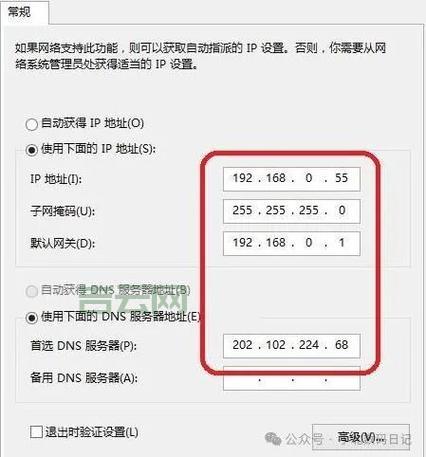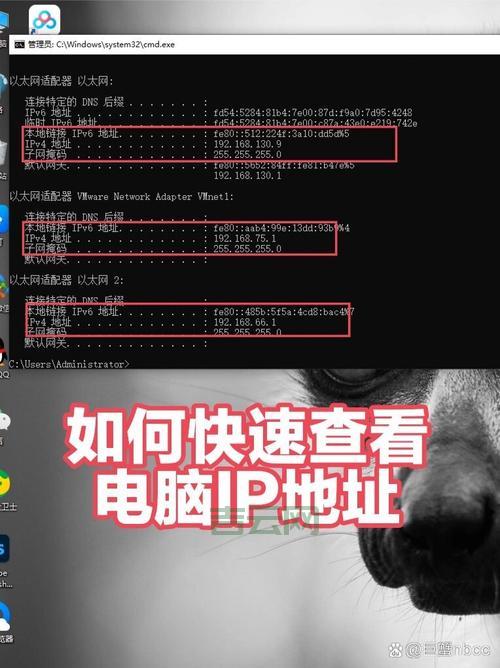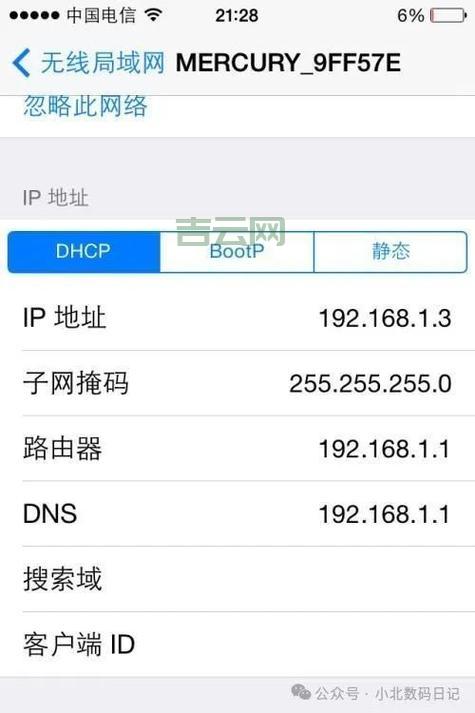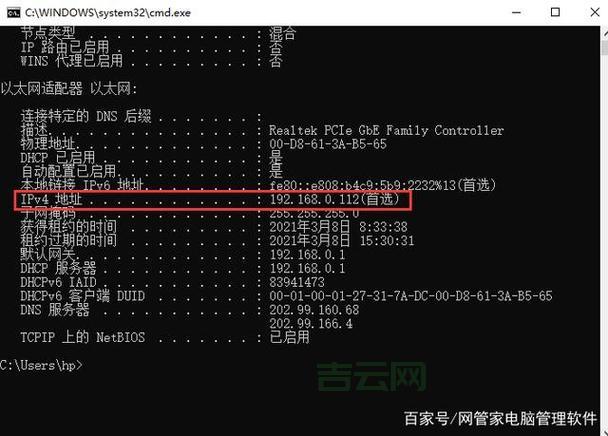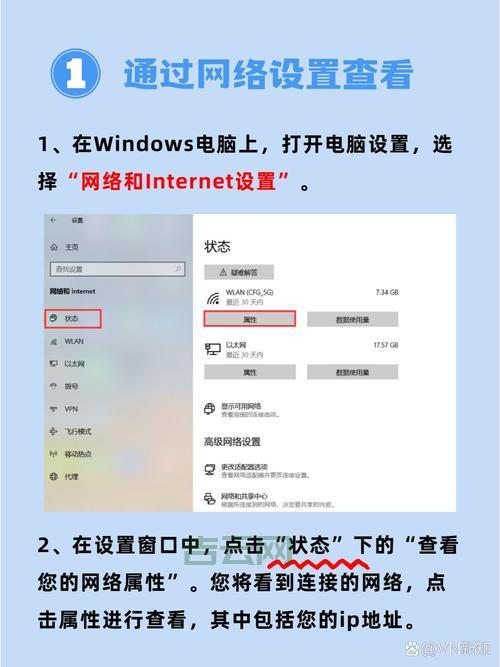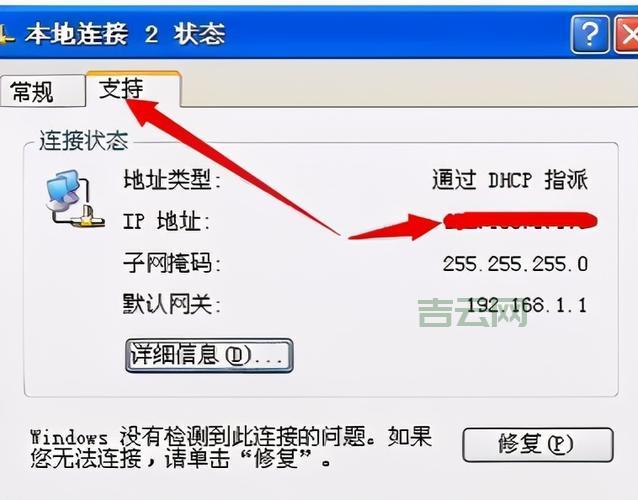——查询IP地址。
可能有些朋友会说,这有什么好说的,不就是个地址吗?但其实,IP地址可是咱们上网的“身份证”呢!它就像是一个独一无二的号码,让咱们的电脑和其他设备在互联网上相互识别,就像咱们打电话要用手机号码一样。
不过,咱们平时很少会用到IP地址,除非是遇到一些特殊情况,比如想看看自己的网络连接情况,或者需要进行一些网络调试。那怎么才能查到自己的IP地址呢?别慌,其实很简单,就让我这个“资深”网虫来教教大家!

常见的查询方法
方法一:Windows系统自带工具
其实Windows系统自带了查询IP地址的工具,咱们不需要下载任何软件就能轻松查到。
1. 咱们打开“控制面板”,可以点击开始菜单,然后选择“设置”,再点击“网络和 Internet”,后点击“网络和共享中心”,就能找到“控制面板”。
2. 然后,在控制面板中找到“网络和共享中心”,点击打开。
3. 在“网络和共享中心”窗口的左侧,找到“更改适配器设置”,点击打开。
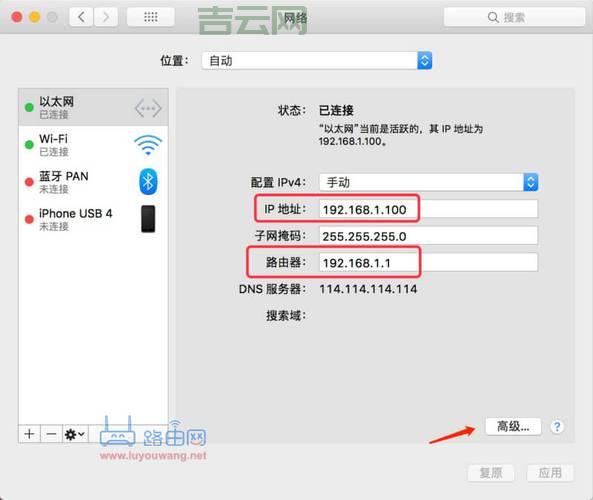
4. 接着,咱们就能看到连接到网络的设备列表,比如无线网络连接、以太网连接等等。
5. 鼠标右键点击连接的网络设备,选择“属性”,就能在弹出的窗口中找到IP地址了。
具体步骤如下:
| 步骤 | 操作 |
|---|---|
| 打开“控制面板” | |
| 找到“网络和共享中心” | |
| 点击“更改适配器设置” | |
| 右键点击连接的网络设备,选择“属性” | |
| 在弹出的窗口中找到“Internet 协议版本 4 (TCP/IPv4)” | |
| 点击“属性”按钮 | |
| 就能看到IP地址啦 |
怎么样,是不是很简单?
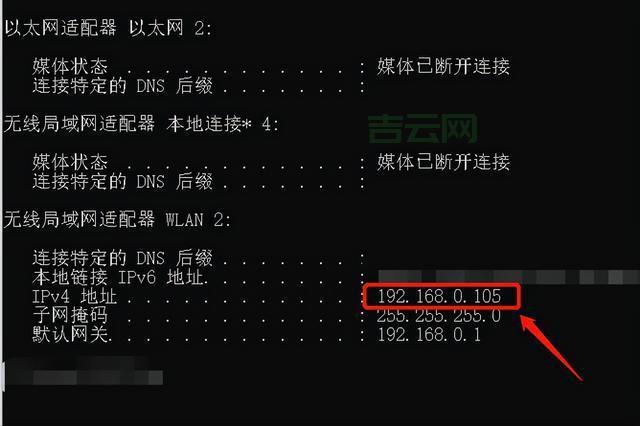
方法二:使用命令提示符
命令提示符也是一个非常实用的工具,它可以帮助咱们执行各种命令,包括查询IP地址。
1. 按下键盘上的“Win + R”组合键,打开“运行”窗口。
2. 在“运行”窗口中输入“cmd”,然后点击“确定”按钮,就可以打开命令提示符窗口。
3. 在命令提示符窗口中输入“ipconfig”命令,然后按下回车键,就能看到电脑的IP地址、子网掩码、默认网关等信息了。
具体操作如下:
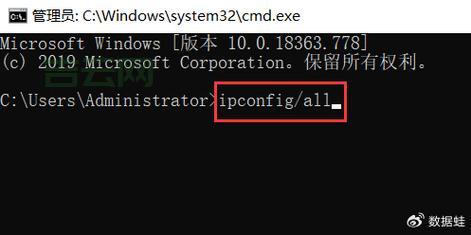
| 步骤 | 操作 |
|---|---|
| 按下“Win + R”组合键,打开“运行”窗口 | |
| 输入“cmd”,点击“确定”按钮 | |
| 在命令提示符窗口中输入“ipconfig”命令 | |
| 按下回车键 |
方法三:使用在线工具
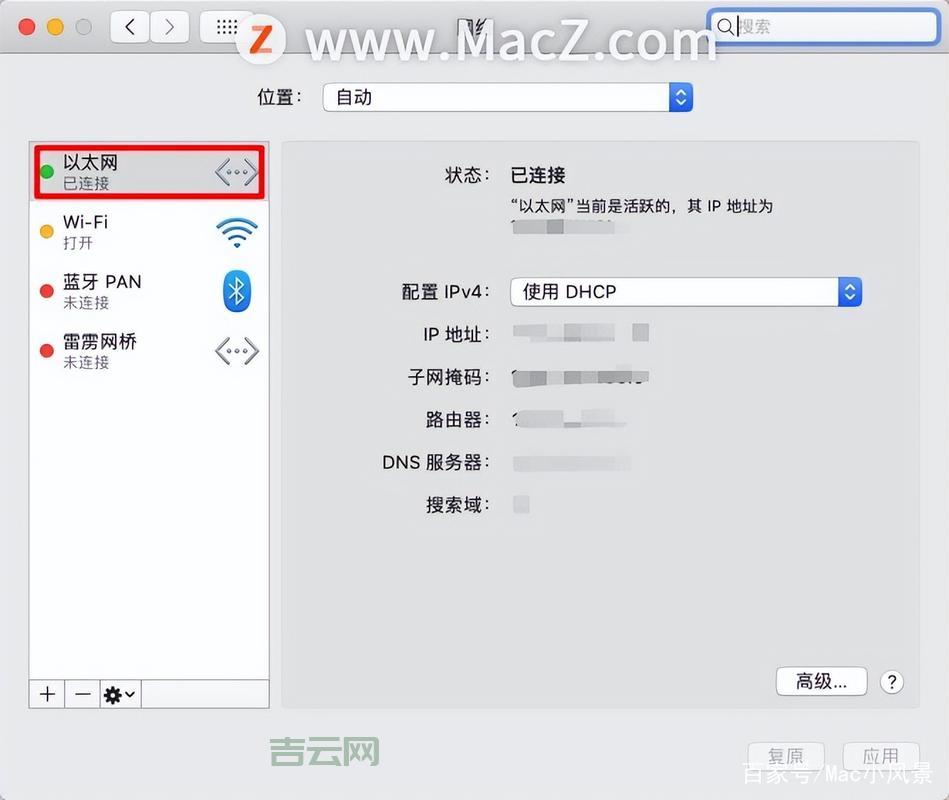
除了系统自带的工具,咱们还可以使用一些在线工具来查询IP地址。比如,咱们可以搜索“IP地址查询”关键词,就能找到很多在线工具,只需要输入自己的域名或网址,就能查询到对应的IP地址。
总结
查询IP地址的方法很多,大家可以根据自己的需求选择合适的方法。无论你选择哪种方法,记住要保护好自己的IP地址,不要轻易透露给陌生人,避免信息泄露。
想问问大家,你都用过哪些方法来查询IP地址呢?欢迎分享你的经验!